昨天VPS234为大家推荐了美国虚拟主机 老鹰主机,讲解了老鹰主机的测评介绍,今天我们讲解下美国虚拟主机老鹰主机的新手购买教程。
通过老鹰主机最新优惠链接,进入老鹰主机首页,点击“Cloud”菜单下的“CLOUD WEB HOSTING”链接,如下图所示:
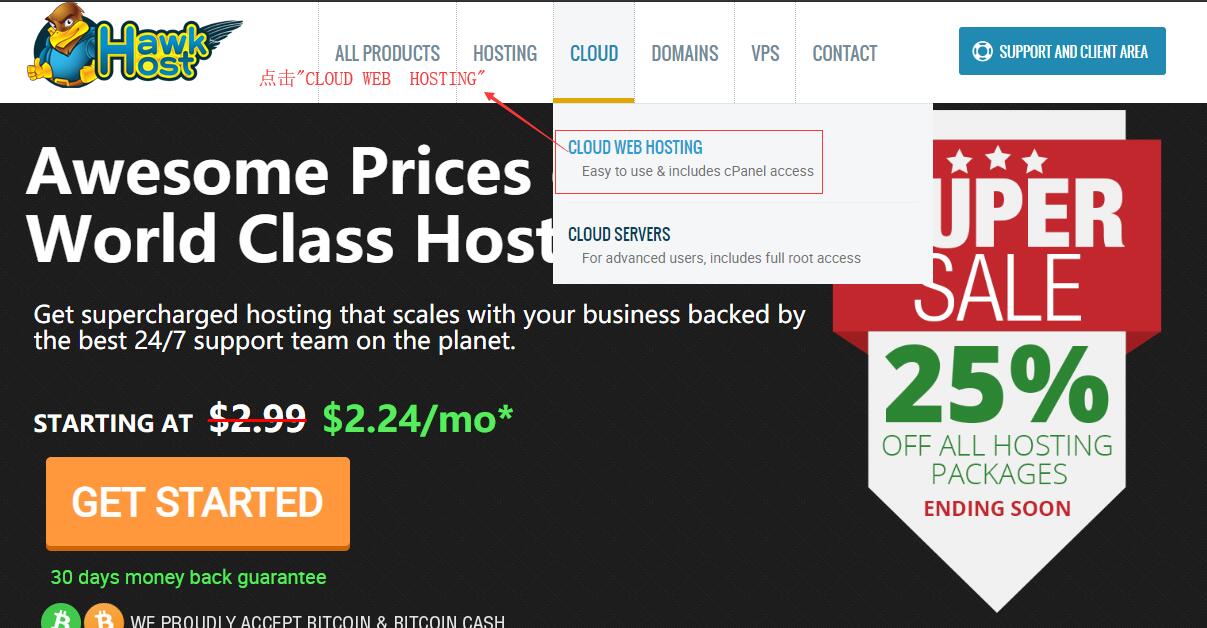
进入到老鹰主机的套餐选择页面,选择一个合适的套餐,这里选择最便宜的primary套餐,如下图所示:
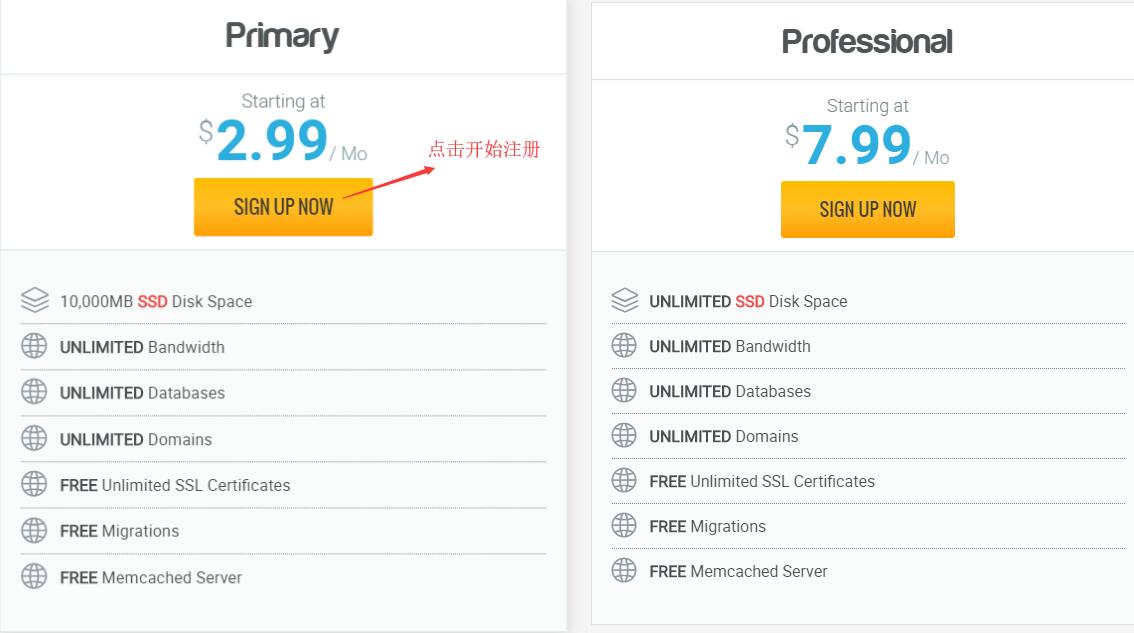
然后进入到域名选择页面,你部署网站肯定需要一个域名,有三种域名选择,选择你需要的那种 ,然后点击“Use”如下图所示:
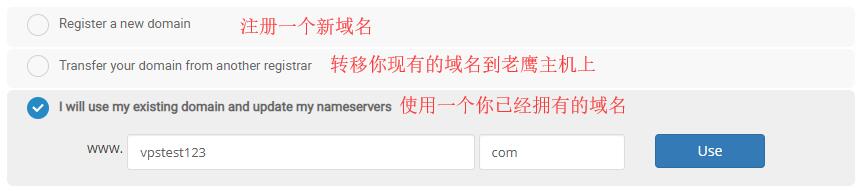
然后选择购买周期和数据中心,购买时间越长就越优惠,一般建议用户购买一年,然后点击“Continue”按钮,如下图所示:
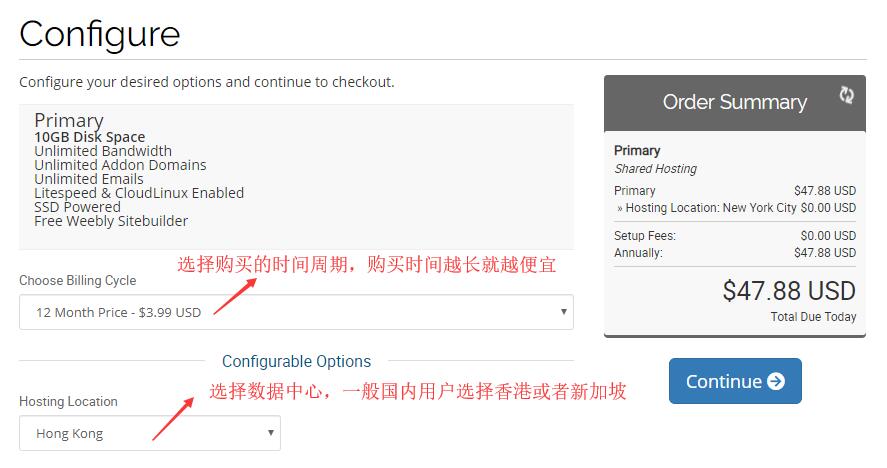
然后是优惠码页面,如果购买的时候官方有优惠码弹出框,可以复制优惠码到输入框中,然后点击“Checkout”,如下图所示:
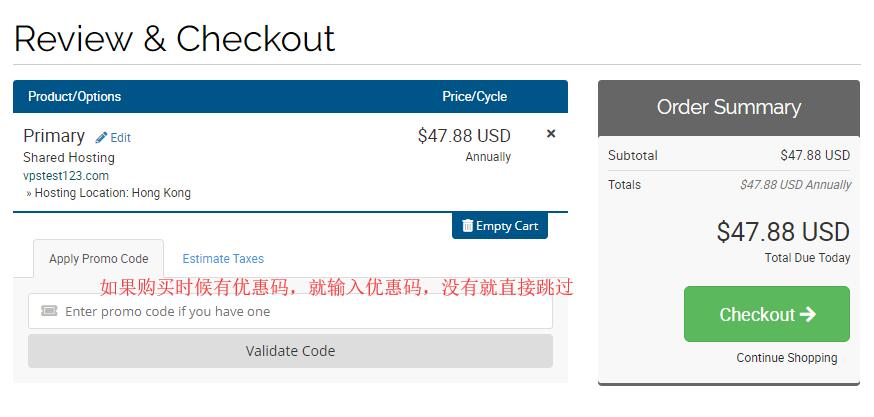
跳转后,首先需要填写用户信息,可以不用完全真实,但是要像模像样,如图所示:
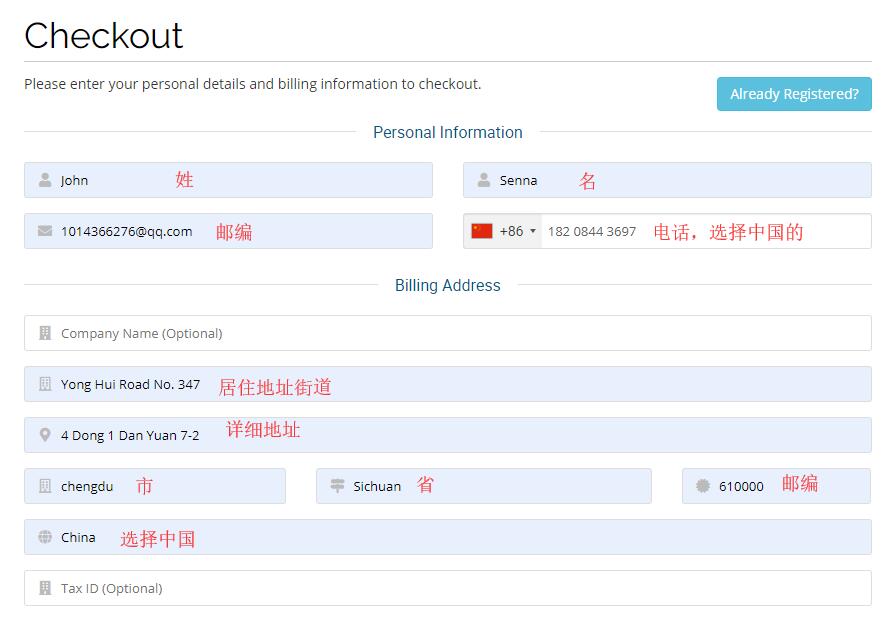
然后向下滑动,输入密码,选择一个安全问题,随便输入答案,支付方式选择“Alipay”支付宝,最后勾选协议,点击“Complete Order”完成订单。
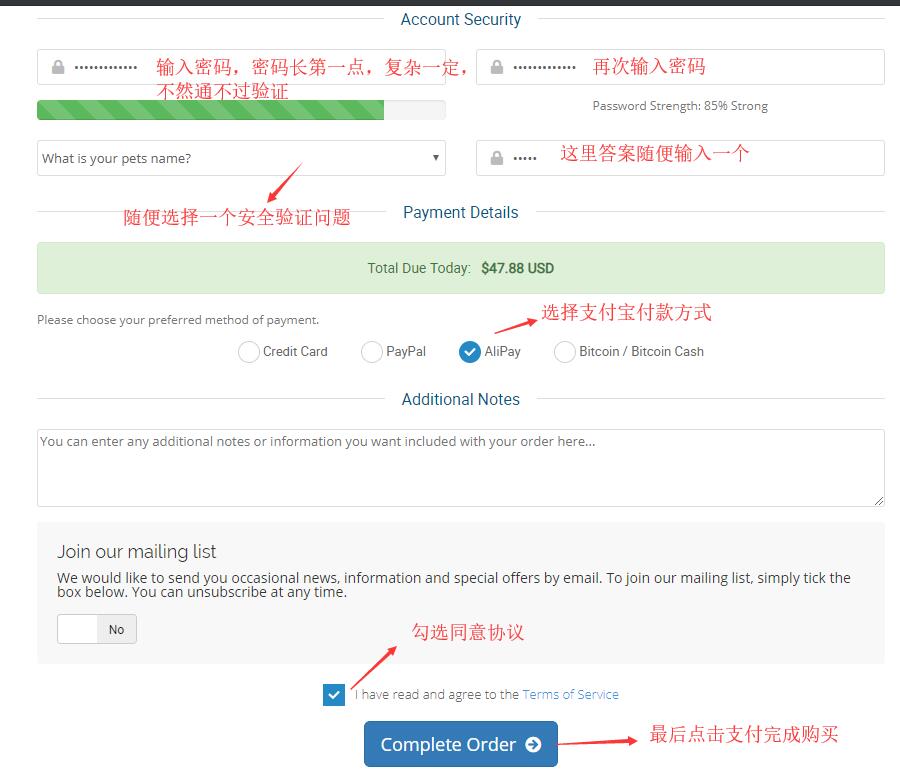
完成支付后邮箱就会收到相应主机的信息,然后你就可以开始部署网站了。
以上就是美国虚拟主机老鹰主机的新手购买教程,希望可以帮助到需要购买老鹰主机的朋友,通过上面的图文教程,相信新手也能够轻松购买。







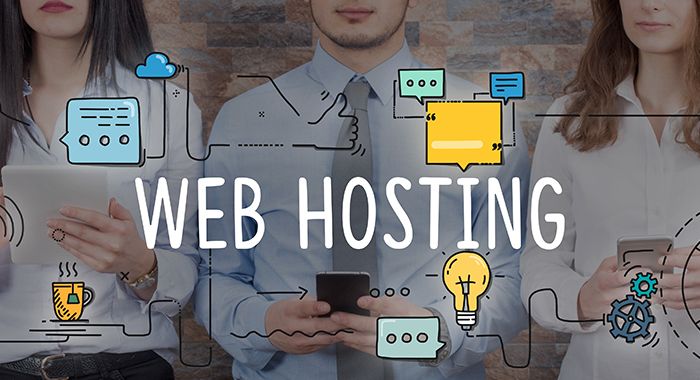
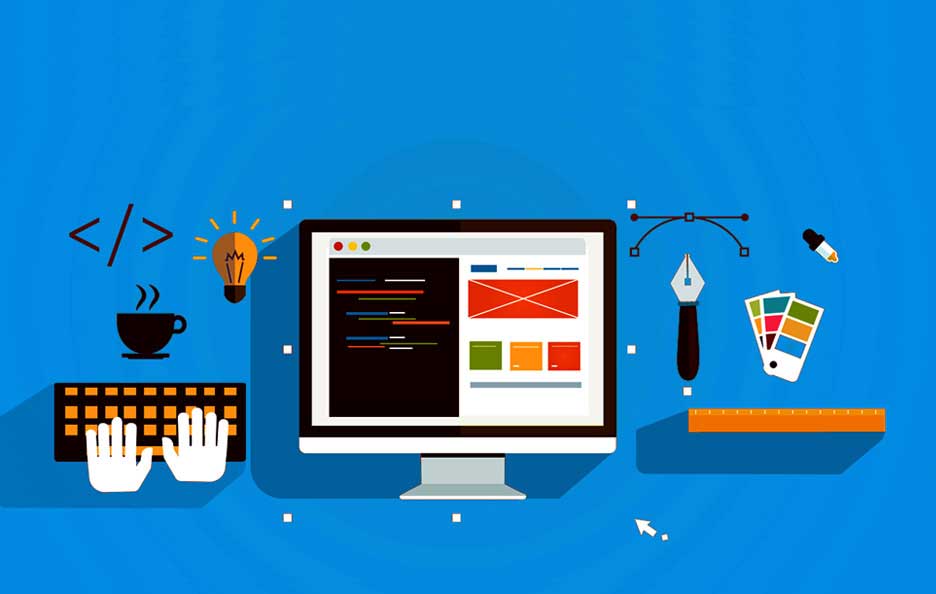
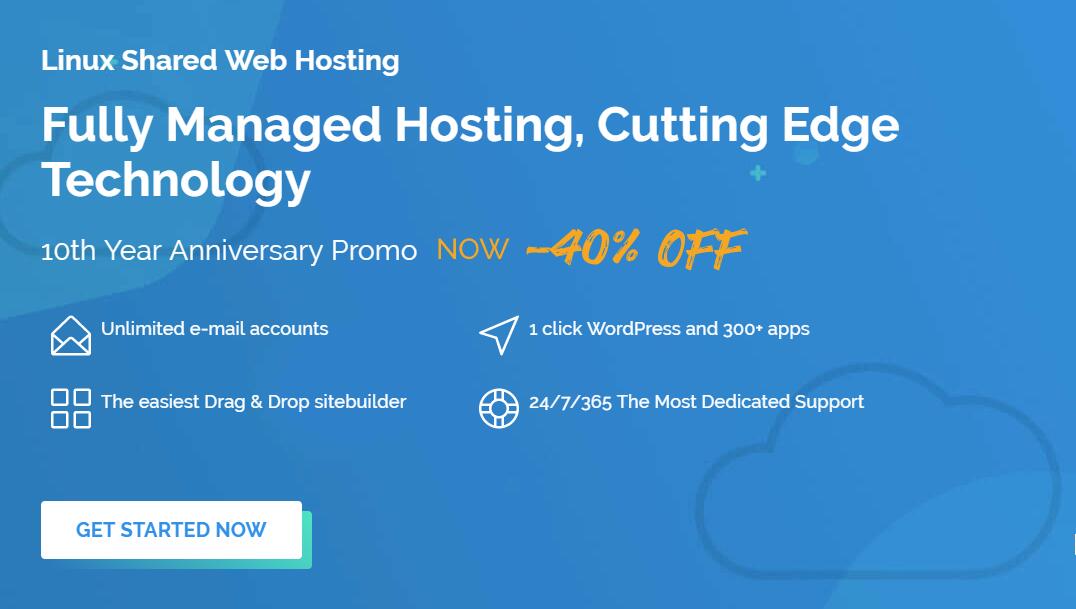
 渝公网安备 50022702000488号
渝公网安备 50022702000488号